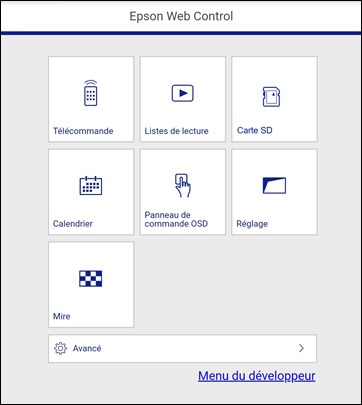Une fois que
le projecteur est connecté au réseau, vous pouvez sélectionner les
paramètres du projecteur et commander la projection depuis un
navigateur Web compatible. Cela vous permet d'accéder au projecteur
à distance. Vous pouvez aussi modifier les listes de lecture.
Remarque:
Assurez-vous que le projecteur et l'ordinateur sont connectés au
réseau. Lors de la projection d'images à l'aide d'un réseau sans
fil, connectez-vous en mode de connexion avancé. Les fonctions de
commande et la configuration Web supportent Microsoft Internet
Explorer 11.0 ou une version ultérieure, Microsoft Edge, Google
Chrome et Safari sur les réseaux qui n'utilisent pas de serveur
proxy pour la connexion. Vous ne pouvez pas sélectionner tous les
paramètres du menu du projecteur ou commander toutes les fonctions
du projecteur lorsque vous utilisez un navigateur Web.
Remarque: Si vous
réglez le paramètre Mode attente à
Comm. activée dans le menu
Fonctionnement, vous pouvez utiliser un navigateur Web pour
sélectionner les paramètres et commander la projection même si le
projecteur est en mode attente (le projecteur est hors tension). Le
paramètre Mode attente s'affiche
uniquement si le paramètre Sortie
A/V du menu E/S de signal est réglé à En cours de projection. Vous pouvez aussi
commander le projecteur en utilisant un navigateur Web via
l'application Epson iProjection (iOS/Android).